Műholdkép másolása a Google Térképről
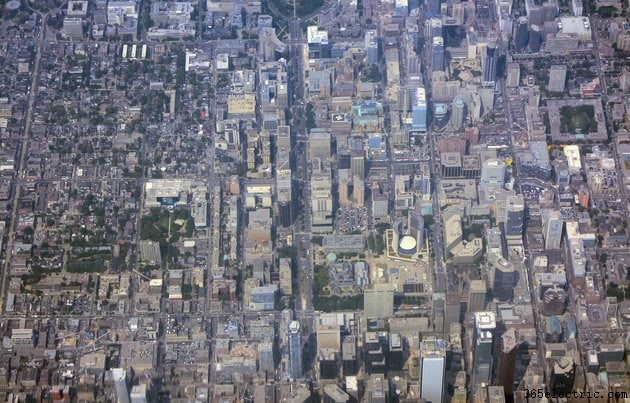
Talált egy műholdképet, amely tökéletesen használható PowerPoint-bemutatóban, blogjában vagy webhelyén, de hogyan juthat hozzá? Néhány lépéssel elmentheti és áthelyezheti a képet.
1. lépés
Nyissa meg a Google Térképet (maps.google.com), és keresse meg azt a helyet, amelyet meg szeretne találni.
2. lépés
Kattintson a kívánt keresésnek megfelelő találat melletti buborék betűre.
3. lépés
Kattintson a „Műhold” gombra, és nagyítson vagy kicsinyítsen a kívánt szintre. Használhatja az egér görgőjét a nagyításhoz, vagy használhatja a "Plus" és a "Mínusz" sávot a kép bal oldalán.
4. lépés
Nyomja meg a "Print Screen" (néha "Print Scr") gombot a billentyűzeten a kép másolásához.
5. lépés
Nyissa meg a Paint programot a számítógépén, és válassza a "Beillesztés" lehetőséget. A Google Térkép műholdképének most meg kell jelennie a Paint program ablakában. Kivághatja a kép nem kívánt részeit (például a weboldal azon részeit, amelyek nem a műholdkép), és elmentheti a fájlt használatra. Alternatív megoldásként beillesztheti az oldal képét közvetlenül egy másik programba.
Figyelmeztetés
A Google felhasználási feltételei szerint nem szabad eltávolítani a szerzői jogi információkat a képről. Ezenkívül ne használja a képet kereskedelmi használatra. A Google Térkép teljes szerződési feltételeit a forrásokban találja.
